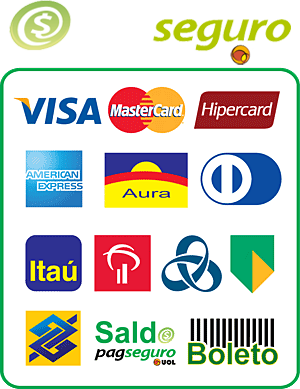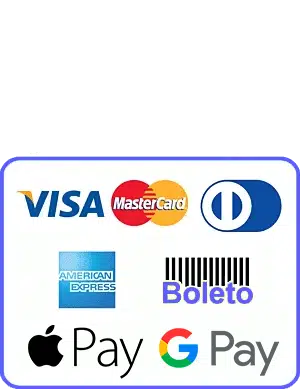Você está iniciando no mundo das maquetes eletrônicas, trabalha com Lumion ou Enscape, e precisa saber como otimizar o seu tempo para atender mais clientes, então você veio ao lugar certo!
Nesse artigo do Maquettaria 3D, vamos mostrar como agilizar o seu trabalho através dos presets de Lumion. Continuei com a leitura para saber o que é um preset e como ele pode ser usado para facilitar e poupar tempo nos projetos 3D!
O que são presets de Lumion?
De forma direta, o preset trata-se de uma configuração pronta com vários efeitos que podem ser usados imediatamente dentro do projeto na maquete eletrônica.
O preset pode ser aplicado em variados tipos de renderização e projetos, por exemplo: você pode aplicar o preset em uma determinada cena dentro do Lumion, isto é, somente em um ambiente, externo ou interno.
O que significa preset?
A palavra inglesa Preset significa Predefinições na língua portuguesa. Ao trazermos o conceito de Predefinições para dentro do ambiente dos artistas 3D que utilizam softwares de renderização, podemos dizer que as Predefinições são “ajustes” e “refinamentos” salvos para serem utilizados posteriormente, sem a necessidade de toda vez configurar no projeto novamente.
Qual a vantagem do preset?
São muitas as vantagens para o artista 3D ao utilizar os presets de Lumion, dentre as quais destacamos as seguintes:
- acelera todo o processo de edição da maquete eletrônica;
- diminui o tempo de finalização do projeto (pós-produção);
- torna o fluxo de trabalho mais rápido e fácil para o artista 3D;
- melhora a qualidade da renderização;
- poupa o tempo do profissional 3D na frente do computador;
- o preset pode ser personalizado, criando assim um estilo único;
- aumenta a produção do artista 3D;
- torna o render muito mais realista em poucos cliques.
Passo a Passo: Como inserir presets no Lumion
1º Passo
Abra seu projeto no programa de render Lumion 3D. Selecione a cena que deseja aplicar o present. Na opção “Foto” clique com o mouse no menu para acessar a “Arquivos” no canto superior esquerdo.
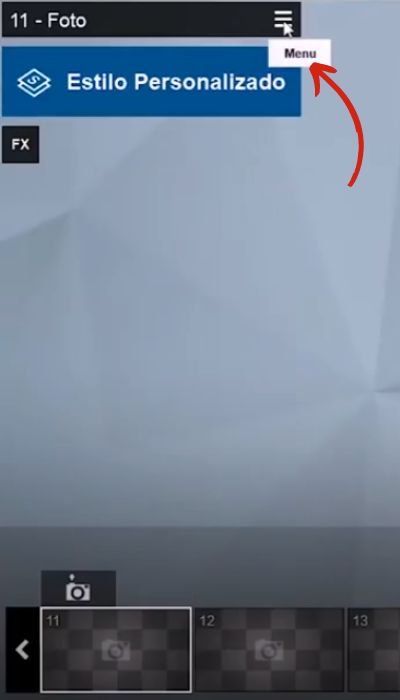
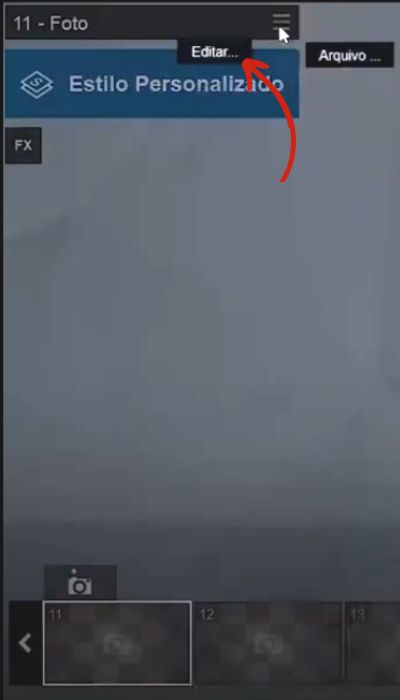
2º Passo
Em seguida, clique na opção “Carregar Efeito”. Será aberta uma pequena janela. Busque em seu computador o arquivo do preset e selecione com o mouse. Depois, clique no botão “Ok” para importar para dentro do projeto.
Repare que agora todos os efeitos e configurações salvas no preset importando foram carregadas para a cena do seu projeto.
3º Passo
Dica: Você pode também aplicar o mesmo preset já carregado para outras cenas do projeto. Para isso, basta que você volte ao menu e clique sobre a opção “Editar” e depois clicar em “Copiar Efeitos”.
Feito isso, vá para a cena que deseja copiar os efeitos. Então, novamente clique em “Editar” no menu superior, depois basta clicar na opção “Colar Efeitos”.
Onde encontrar preset para Lumion?
Agora que você já viu a facilidade que um preset de Lumion traz para sua rotina de trabalho, você pode estar se perguntando: onde eu posso encontrar presets já prontos? A resposta é: no Maquettaria 3D!
Além de ser o maior site de texturas do Brasil, o Maquettaria 3D reúne uma série de presets, tanto para ambientes exteriores, quanto para interiores. Abaixo você confere alguns presets do site:
Preset para Lumion: Cena Interna
Preset Overcast 01
No Maquettaria 3D você encontra o preset para Lumion Overcast 01, que traz uma iluminação branca natural para a cena.
A composição desse preset de Lumion é baseado no clima nublado com entrada de luz de forma esbranquiçada sem a presença de sol. O preset Overcast 01 traz uma valorização da iluminação artificial quente para a cena do projeto.
Blue Hour 01
Já o Preset para Lumion Blue Hour 01 oferece ao artista 3D uma composição de clima evenning, isto é, com característica de anoitecer. O preset busca valorizar a iluminação mais quente de forma artificial.
Preset para Lumion: Cena Externa
Externa Noturna 01
Você também pode contar com presets para cenas externas, como por exemplo o Preset de Lumion Externa Noturna 01. Ela vêm valorizar muito a iluminação artificial da cena, já pronta para ser importada para dentro do seu projeto.

Externa Sunset 01
Outra boa opção de preset de Lumion disponível no Maquettaria 3D para usar em cenas externas, é a o Preset Externa Sunset 01. Esse preset para Lumion exalta o por do sol e também o nascer do sol, basta que você faça sua escolha.
Preset para Enscape: Cena Externa
Externa Golden Hour 01
Além dos Presets para Lumion, o site do Maquettaria 3D também traz Presets para Enscape, como por exemplo o Preset Externa Golden Hour 01.
Esse preset é indicado para cenas que precisam de uma iluminação natural, sendo composta por céu com nuvens, sob um fim de tarde com tons alaranjados.
Externa Clear Lakeside 01
O Preset para Enscape Clear Lakeside 01 é destinado para cenas externas e traz uma composição com iluminação natural, com céu azul à beira do lago.
Conclusão sobre presets
Não há como negar que o tempo é o principal ativo na vida profissional do artista 3D, e por isso mesmo, qualquer funcionalidade que venha proporcionar aumento de produtividade é sempre bem vinda para esses profissionais.
Nesse sentido, o uso de presets é uma ótima alternativa para quem deseja poupar tempo na pós-produção de maquetes eletrônicas, conferindo qualidade nas cenas sem delegar muito mais tempo para isso.
Se você atua com projetos em larga escala, sabe que é fundamental contar com presets, e nisso o Maquettaria 3D pode te ajudar! Temos vários tipos de presets para Lumion e Enscape, prontos para serem usados.
Conheça agora mesmo nossos planos e faça parte da maior comunidade de texturas brasileiras!
Ah, não se esqueça de seguir nosso Instagram e Facebook, assim você sempre será avisado sobre o lançamentos de novos Presets para Lumion e Presets para Enscape, além de texturas para usar no seu projeto!